R-Go Numpad Break
Reference number:
GTIN:
R-Go Numpad Break, teclado numérico con indicador de pausa.
Pruébelo usted mismo.
1 mes de prueba gratuita
Con indicador de pausa integrado
Le ayuda a recordar las pausas
El Teclado Numérico R-Go tiene un indicador de pausa controlado por el Software R-Go Break. La luz LED situada en la parte superior del teclado cambia de color a medida que trabajas para mostrar tu estado de salud. Cuando la luz se vuelve verde, significa que estás trabajando saludablemente. El naranja indica que es hora de un breve descanso y el rojo indica que te has saltado un descanso. Esto te da una respuesta positiva sobre tu comportamiento en las pausas.

Ventajas
R-Go Numpad Break
- Con indicador de pausa
- Diseño plano
- Fácil de transportar
- Se puede utilizar solo o con el R-Go Split Break / R-Go Compact Break
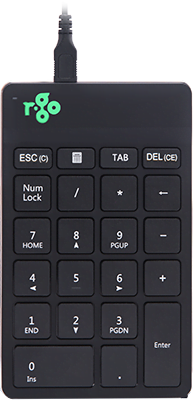

Modelo compacto
Mecanografía compacta y ergonómica
Colocar el teclado numérico en el lado opuesto al del ratón mantiene ambas manos a la anchura de los hombros mientras trabajas. Esto distribuye la carga sobre ambas manos y evita las molestias por tensión. Ideal en combinación con el teclado R-Go Compact Break y R-Go Split Break.
Diseño ultrafino
Teclado fino con pulsación ligera
Este teclado numérico es ultrafino, para que tu muñeca esté en una posición natural y plana mientras tecleas. El mecanismo especial de tijera de las teclas garantiza una pulsación ligera, por lo que necesitas menos fuerza para escribir.

Todo lo que debe saber
Descripción
Experimenta la máxima libertad al escribir con el R-Go Numpad Break. Puedes manejar este teclado numérico con la mano izquierda o derecha y decidir dónde colocarlo en tu escritorio.
Al manejar el numérico con la mano que no está utilizando el ratón, ambas manos permanecen a la anchura de los hombros mientras trabajas y repartes la carga entre ambas manos. Ideal en combinación con el teclado R-Go Compact Break y R-Go Split Break. El diseño ultrafino asegura que tu muñeca esté en una posición natural y plana mientras tecleas. El mecanismo especial de tijera de las teclas garantiza una pulsación ligera, por lo que necesitas menos fuerza para escribir. El Numpad R-Go incluye un indicador de pausa integrado, que indica con señales de color (verde, naranja, rojo) cuándo es el momento de pausar tu trabajo.
Descargar aquí gratis el controlador break led.

Certificado
Probado y recomendado
“Los ratones, teclados, brazos para monitores, soportes para documentos y soportes para portátiles ergonómicos y respetuosos con el cuerpo de R-Go ayudan a trabajar con el ordenador de forma natural y sin esfuerzo. Alivian al usuario en lugar de sobrecargarle. Es especialmente importante que las ayudas se adapten al usuario, ya que cada persona tiene preferencias diferentes. Enhorabuena por el sello de aprobación de AGR y por los productos que facilitan la vida laboral!”
Aktion Gesunder Rücken (AGR)
Detalles
Especificaciones
FAQ
Preguntas más frecuentes
Descargar aquí gratis el controlador break led y personalice sus pausas.
La luz le ayuda a recordar cuándo es el momento de una breve pausa. Si además ya utilizas un ratón con indicador de pausa y prefieres apagar la luz LED del teclado numérico, puedes hacer lo siguiente: Utilice las teclas combinadas Escape + Enter.
Sí, así es. Nuestros productos inalámbricos funcionan mediante Bluetooth. Sólo tienes que emparejar el teclado numérico y el ordenador una vez.
- En el menú de Windows, vaya a “Configuración” y haga clic en “Dispositivos”.
- Busque “Bluetooth” en la fila que aparece
- Si es así, compruebe que el Bluetooth está activado.
Tenga en cuenta: ¡Entonces no utilice ningún dongle Bluetooth, de lo contrario la conexión no será posible!
Encienda su teclado numérico Break. En la parte posterior de este teclado numérico encontrarás el interruptor de encendido/apagado. Coloca este interruptor en la posición “on” o, según la versión, en verde.
Para conectar el teclado numérico a un dispositivo, por ejemplo tu portátil, mantén pulsada la tecla Tab durante al menos 3 segundos. Buscará un dispositivo con el que conectarse. Verás que la luz de Bluetooth del teclado numérico parpadea.
Ve al menú “Bluetooth y otros dispositivos” de tu ordenador. Para encontrarlo puedes teclear “Bluetooth” en la esquina izquierda de la barra de Windows.
Comprueba si el Bluetooth está activado. Si no lo está, enciéndelo o comprueba si tu PC tiene Bluetooth.
Haz clic en “Añadir dispositivo” y luego en “Bluetooth”. Selecciona tu teclado numérico Break. El teclado numérico se conectará al dispositivo elegido.
Si no encuentra su teclado numérico Break, compruebe si la batería está llena (conecte el cable de carga con USB-C). Cuando la batería está baja, la luz LED del teclado se volverá roja para indicar que el teclado numérico se está cargando. Cuando se haya cargado durante un mínimo de 5 minutos, puede intentar conectarse de nuevo.